SWF est un format spécial pour le logiciel de conception d'animation Flash de Macromedia (maintenant acquis par ADOBE), qui est largement utilisé dans la conception Web, la production d'animation et d'autres domaines. Les fichiers SWF sont également communément appelés fichiers Flash.
MP4 est un format conteneur pour encapsuler des données de type multimédia (audio ou vidéo essentiellement). Il s'agit d'un format largement utilisé dans le monde entier. Parfois, vous avez besoin de convertir votre fichier MP4 pour obtenir un fichier SWF, mais vous ne savez pas comment faire, ne vous inquiétez pas ! Dans ce tutoriel, nous allons vous présenter 3 convertisseurs vidéo faciles à utiliser pour convertir MP4 en SWF.

Partie 1. Convertir MP4 en SWF avec Aiseesoft Convertisseur Vidéo Ultime
Aiseesoft Convertisseur Vidéo Ultime est un convertisseur vidéo et audio professionnel qui permet de convertir les fichiers vidéo et audio. C'est un logiciel tout-en-un pour convertir, éditer et compresser des fichiers. Donc, vous pouvez convertir les fichiers MP4 en SWF sur Windows et Mac facilement par ce programme.
Aiseesoft Convertisseur Vidéo Ultime
- Supporter la conversion de presque tous les formats vidéo et audio populaires, y compris MP4, SWF, 3GP, M4V, VOB, TS, AVI, MOV, FLV, AAC, AC3, WMA, WAV, M4R, MP3, OGG, etc.
- Faire le montage vidéo pour obtenir un bon effet visuel.
- Créer une vidéo avec des clips vidéo et des images.
- Faire un collage vidéo avec des vidéos et des images.
- La boîte à outils offre une dizaine d'outils pour faciliter votre traitement des fichiers multimédias.
Étape 1 Démarrer ce convertisseur MP4 en SWF
Cliquez sur le bouton de téléchargement ci-dessus pour télécharger et installer ce convertisseur MP4 en SWF sur votre ordinateur, puis exécutez-le.
 Démarrer ce convertisseur MP4 en SWF
Démarrer ce convertisseur MP4 en SWF
Étape 2 Importer les fichiers MP4
Cliquez sur « Ajouter Fichier(s) » dans l'interface principale pour charger les fichiers MP4 que vous souhaitez convertir en SWF depuis votre ordinateur.
Étape 3 Définir SWF comme format de sortie
Déployez la liste déroulante de « Convertir tout en » dans le coin supérieur droit si vous souhaitez convertir tous les fichiers vidéo MP4 en format SWF. Ensuite, définissez SWF comme format de sortie sous l'onglet Vidéo.
 Définir SWF comme format de sortie
Définir SWF comme format de sortie
Étape 4 Convertir MP4 en SWF
Définissez le dossier de sortie par cliquer sur l'icône de triangle dans la case Enregistrer. Après toutes les modifications, cliquez sur « Convertir Tout » pour lancer la conversion de MP4 vers SWF.
 Convertir MP4 en SWF
Convertir MP4 en SWF
Partie 2. Convertir MP4 en SWF avec Video Converter
Video Converter vous permet de convertir les fichiers populaires. Il prend en charge les formats audio et vidéo courants, tels que MP4, AVI, MOV, MPEG, M4V, WMV, FLV, VOB, etc. Si vous utilisez ce convertisseur vidéo SWF gratuit pour convertir les fichiers MP4 en SWF, vous n'avez pas besoin de télécharger un logiciel tiers sur votre ordinateur. Maintenant, suivez les étapes ci-dessous pour convertir MP4 en SWF en ligne gratuitement.
Étape 1 Accédez au site de Video Converter : https://www.videoconverter.com/convert-mp4-to-swf.html.
Étape 2 Cliquez sur « Add Your Media » pour importer un fichier MP4 à convertir à partir de votre ordinateur. Vous pouvez également charger les fichiers depuis Google Drive et Dropbox.
Étape 3 Après avoir chargé le fichier MP4 à convertir, définissez SWF comme format de sortie. Cliquez sur l'icône en forme d'engrenage, vous pouvez modifier les paramètres, comme la résolution vidéo, la qualité audio.
Étape 4 Enfin, cliquez sur « Convert » pour lancer la conversion de MP4 vers SWF.
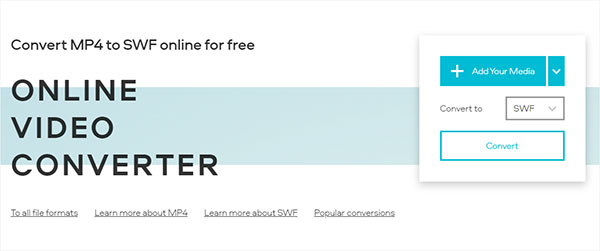 Convertir MP4 en SWF avec Video Converter
Convertir MP4 en SWF avec Video Converter
Partie 3. Convertir MP4 en SWF avec Convertio
A par le convertisseur vidéo en ligne ci-dessus, vous pouvez aussi convertir les fichiers MP4 en SWF en ligne gratuitement par Convertio. Il permet également de convertir les fichiers MP4 en 3GP, FLV, MOV, WEBM, DIVX, TS, AVCHD, etc. Il permet de convertir plusieurs fichiers à la fois.
Étape 1 Allez dans le site de Convertio : https://convertio.co/fr/mp4-swf/.
Étape 2 Cliquez sur « Choisir les fichiers » pour charger les fichiers que vous souhaitez convertir en SWF depuis votre ordinateur. Vous pouvez aussi ajouter les fichiers depuis Dropbox ou de Google Drive.
Étape 3 Définissez SWF comme format de sortie. Puis, cliquez sur l'icône Paramètres pour accéder à la fenêtre de Paramètres. Puis, vous pouvez modifier la qualité et le codec, couper la vidéo, faire pivoter la vidéo, etc. Ensuite, cliquez sur « OK » pour enregistrer les modifications.
Étape 4 Enfin, cliquez sur « Convertir » pour lancer la conversion de MP4 vers SWF.
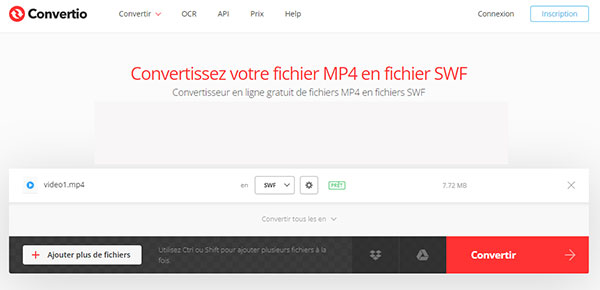 Convertir MP4 en SWF avec Convertio
Convertir MP4 en SWF avec Convertio
Conclusion
Voilà les 3 convertisseurs vidéo en ligne et hors ligne pour convertir MP4 en SWF. Vous pouvez choisir une façon selon votre besoin. Parmi les trois convertisseurs vidéo, Aiseesoft Convertisseur Vidéo Ultime est le plus polyvalent et le plus puissant. A part la conversion vidéo, Aiseesoft Convertisseur Vidéo Ultime vous permet également d'éditer votre vidéo comme inverser une vidéo, supprimer le filigrane vidéo, etc.
Veuillez laisser un message dans la zone de commentaires au bas de cet article si vous rencontrez des problèmes lors de la conversion de MP4 vers SWF et nous vous répondrons le plus vite possible.
Que pensez-vous de cet article ?
Note : 4,7 / 5 (basé sur 95 votes)
 Rejoignez la discussion et partagez votre voix ici
Rejoignez la discussion et partagez votre voix ici







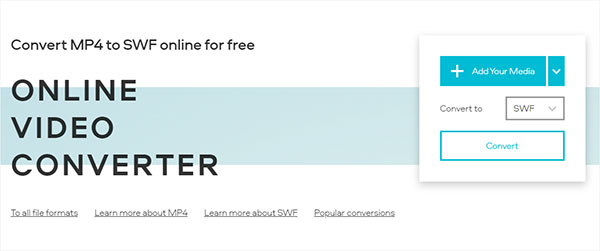
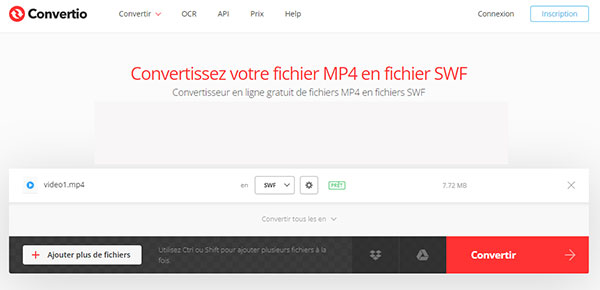
 Lecteur SWF
Lecteur SWF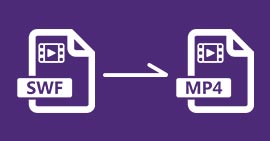 Convertir SWF en MP4
Convertir SWF en MP4 Convertir SWF en AVI
Convertir SWF en AVI
